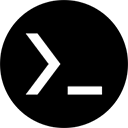
Termux
系统工具 2025-12-03 08:49:54 109.60M 0.119.0-beta.3
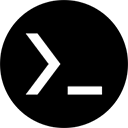
系统工具 2025-12-03 08:49:54 109.60M 0.119.0-beta.3
Termux是一款功能强大、高度可定制的Android终端模拟器与Linux环境应用,它为用户提供了一个完整的Linux环境,并支持软件包管理和自定义命令行界面等功能。无论是开发者、学生还是系统管理员,都可以通过Termux在Android设备上实现各种高效的工作和学习需求。
一款专为Android设备设计的终端模拟器与Linux环境应用,为用户提供了一个功能完整的Linux环境,这意味着用户可以在Android设备上直接运行Linux命令和脚本,无需额外的虚拟机或模拟器。这种能力使得Termux成为了一个强大的开发工具,尤其适合那些需要在移动设备上进行编程、系统管理和维护工作的用户。
1.完整的Linux环境:提供了一个完整的Linux环境,让用户能够在Android设备上使用常用的Linux命令和工具。
2.软件包管理器:内置了一个软件包管理系统,用户可以通过简单的命令安装、更新和卸载软件包。
3.高度可定制性:允许用户自定义其命令行界面的外观和行为,包括字体样式、颜色方案等。
4.安全性保障:默认运行在一个隔离的环境中,不会影响到用户的主系统或其他应用程序。
1.开发者工具:为开发者提供了一个强大的命令行界面和丰富的软件包管理功能,使得开发者可以在Android设备上轻松地进行编程和开发工作。
2.学习与研究:学生和研究人员可以利用Termux学习Linux命令和脚本编写,以及进行各种科学计算和数据分析工作。
3.系统管理与维护:可以用于Android设备的系统管理和维护工作,如查看系统信息、管理进程和文件等。
一、Termux 是什么?
Termux[2] 是一个安卓手机的 Linux 模拟器,可以在手机上模拟 Linux 环境。它提供一个命令行界面,让用户与系统互动。
它就是一个普通的手机 App,可以从应用商店下载安装。不需要 root 权限,也不需要设置,打开就能使用。
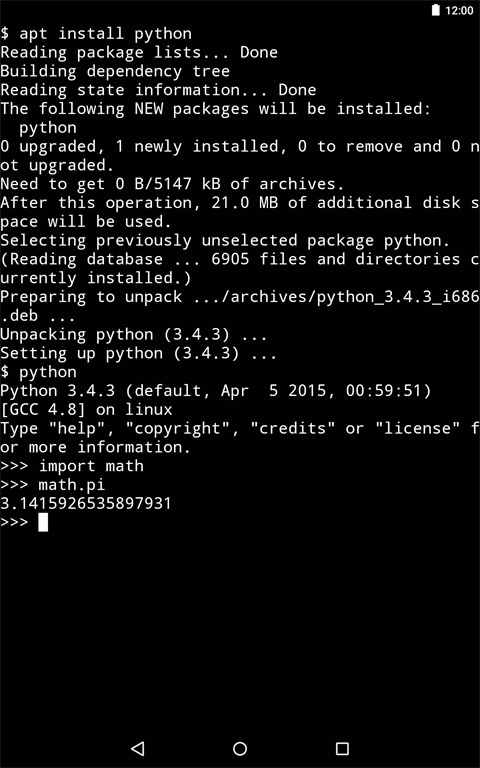
二、环境准备
打开 Termux 以后,就是一个全屏的命令行界面。虽然可以用手机的触摸键盘输入命令,但还是推荐使用蓝牙键盘。
第一步,更新一下系统,保证使用最新版本。
# 连接远程仓库,获取软件包信息
$ apt update
# 更新本地已经安装的软件包
$ apt upgrade
第二步,测试系统。
# 安装 sl 软件包
$ apt install sl
# 运行
$ sl
上面命令安装测试包sl,然后运行。如果一切正常,会显示一个火车的命令行动画。
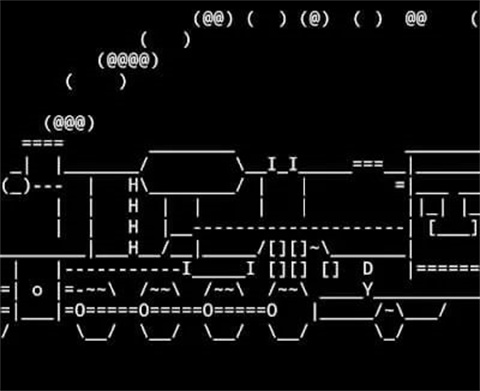
第三步,访问本机存储
手机 App 默认只能访问自己的数据,如果要访问手机的存储,需要请求权限。
$ termux-setup-storage
执行上面的命令以后,会跳出一个对话框,询问是否允许 Termux 访问手机存储,点击“允许”。
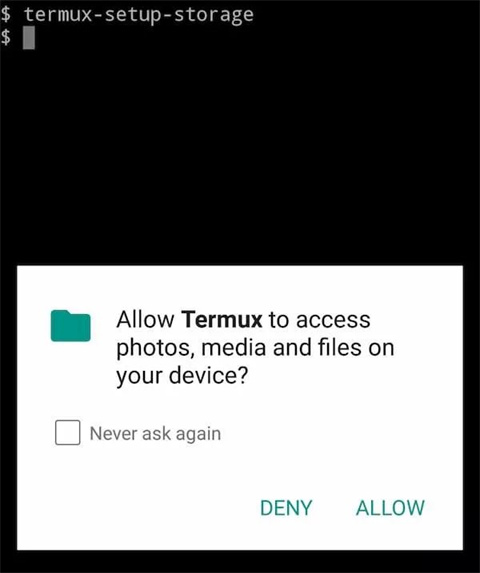
这会在当前目录下生成一个storage子目录,它是手机存储的符号链接,后文下载文件就是到这个目录去下载。
三、软件包管理
除了apt命令,Termux 还提供pkg命令进行软件包管理。
# 安装软件包
$ pkg install [package name]
# 卸载软件包
$ pkg uninstall [package name]
# 列出所有软件包
$ pkg list-all
其实,pkg的底层[3]就是apt,只是运行前会执行一次apt update,保证安装的是最新版本。所以,apt install sl基本等同于pkg install sl。
Termux 支持的软件包清单,可以到这里[4]查看。
四、Node.js
下面,安装 Node.js。
$ apt install nodejs
安装完成后,就可以运行 JavaScript 脚本了。比如,新建一个脚本hello.js。
// hello.js
console.log('hello world');
然后,执行这个脚本。
$ node hello.js
hello world
五、架设 Server
现在,通过 Node.js 运行 HTTP Server。
首先,安装 npm 模块http-server[5]。
$ npm install -g http-server
然后,运行 Server。
$ http-server
正常情况下,命令行会提示 Server 已经在 8080 端口运行了,并且还会提示外部可以访问的 IP 地址。
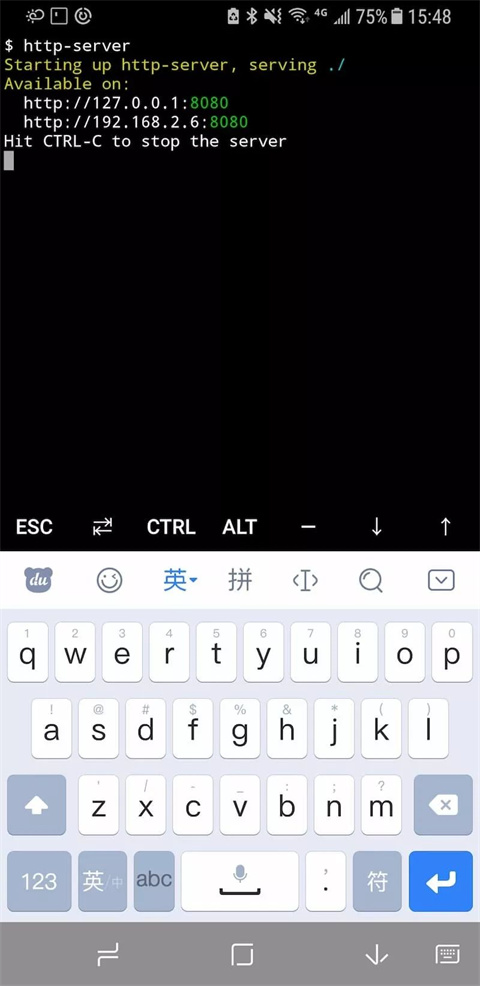
举例来说,手机的局域网 IP 是 192.168.2.6,那么我们通过桌面电脑的浏览器访问http://192.168.2.6:8080,就可以看到 Termux 的根目录了。进入下面的storage子目录,就可以下载手机文件了。
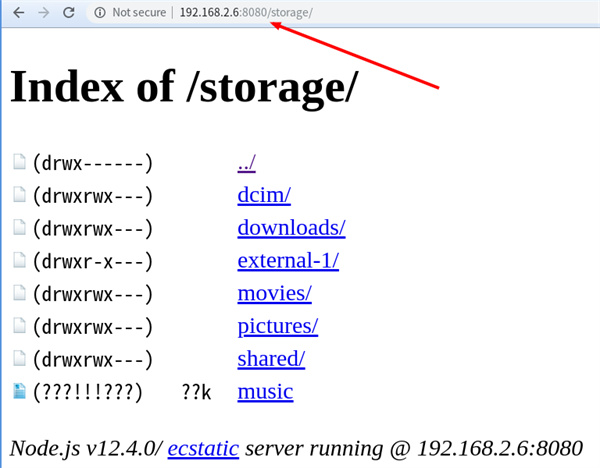
如果手机和电脑不在同一个局域网,那可以打开手机的热点功能,让桌面电脑通过手机热点上网,再访问手机的 HTTP Server。
这里顺便提一下,下面的命令可以从命令行查看手机的 IP 地址。
$ apt install net-tools
$ ifconfig
六、Python
不使用 Node.js,而使用其他方法架设 HTTP Server 也是可以的。下面演示 Python 的方法。
$ apt install python
$ python -m http.server 8080
然后,桌面电脑就可以访问手机了。
Termux 是非常强大的工具,除了上面的方法,还可以架设 Apache 服务器[6],或者通过其他途径[7](FTP、SSH、Rsync)访问手机,这里就不详细介绍了。
第一步,更新一下系统
# 连接远程仓库,获取软件包信息
$ apt update
# 更新本地已经安装的软件包
$ apt upgrade
第二步,测试系统
# 安装 sl 软件包
$ apt install sl
# 运行
$ sl
上面命令安装测试包sl,然后运行。如果一切正常,会显示一个火车的命令行动画。
第三步,访问本机存储
手机 App 默认只能访问自己的数据,如果要访问手机的存储,需要请求权限。
$ termux-setup-storage
执行上面的命令以后,会跳出一个对话框,询问是否允许 Termux 访问手机存储,点击"允许"。
【Termux 初始化】
初次使用 Termux 需等待 Installing bootstrap packages (安装引导程序包)完成,如下图。
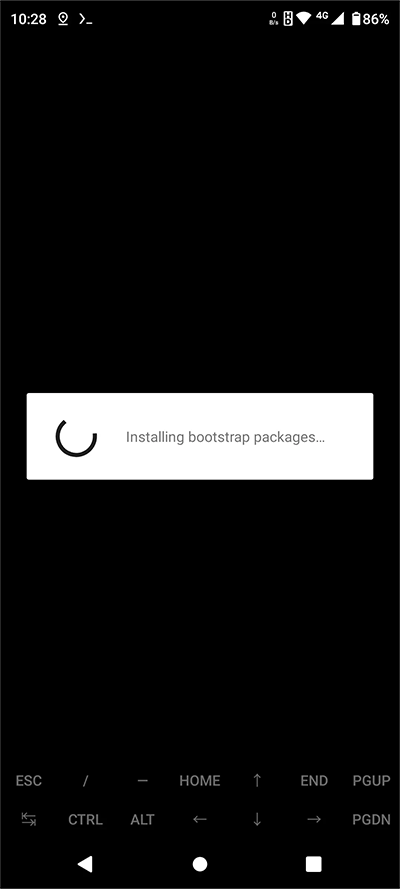
等待 Installing bootstrap packages (安装引导程序包)结束后可看到 Termux 的欢迎界面,如下图。
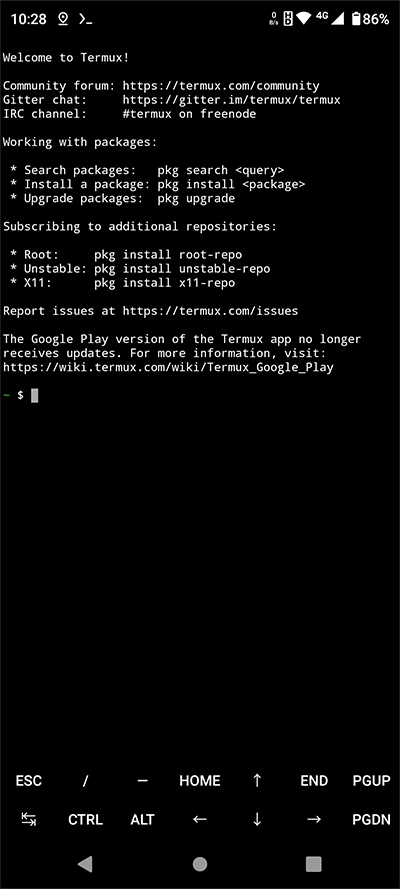
在 Termux 中输入命令 termux-setup-storage 回车以获取储存权限(注:长按后按 Paste 粘贴),如下图,点允许即可。
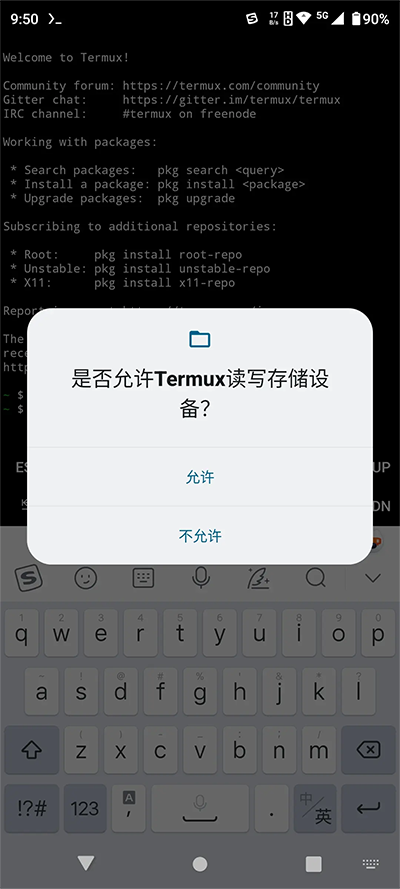
【Termux 换镜像】
使用 Termux 安装包之前一般需先换镜像,不换镜像可能会导致包安装慢或安装失败,下图为未换镜像尝试安装 vim 失败截图。
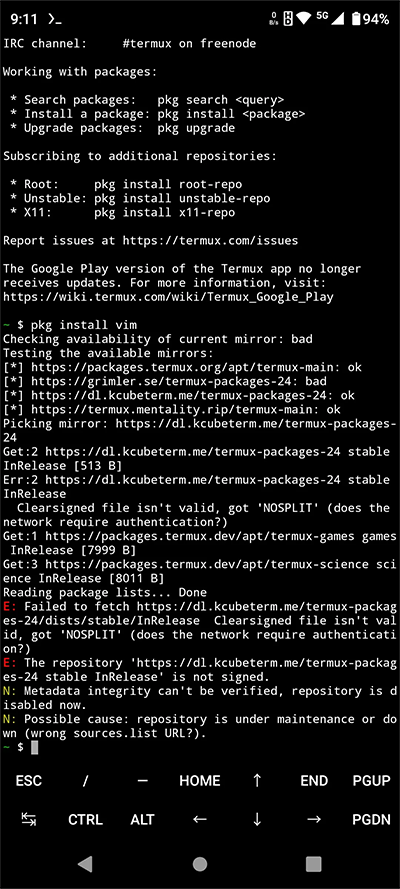
这里以换成清华大学开源软件镜像为例,在 Termux 中执行命令 termux-change-repo 进入图形界面如下图。
注:以下操作只适用于较新版的 Termux,如0.114,不适用0.73版的)(警告:镜像仅适用于 Android 7.0 (API 24) 及以上版本,旧版本系统使用本镜像可能导致程序错误。)
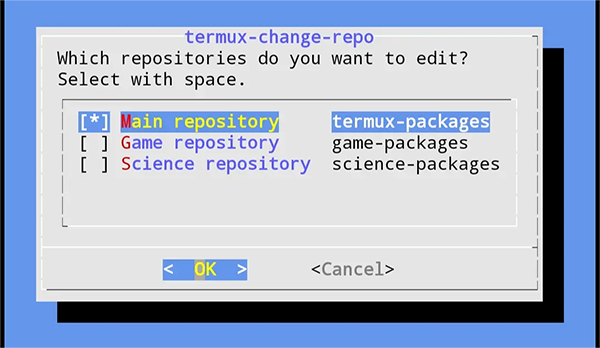
使用自带方向键可上下移动,空格选择需要更换的仓库,这里我全选,如下图。
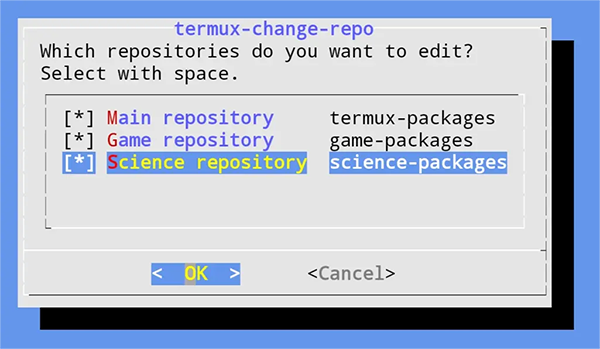
回车进入下一界面,如下图。
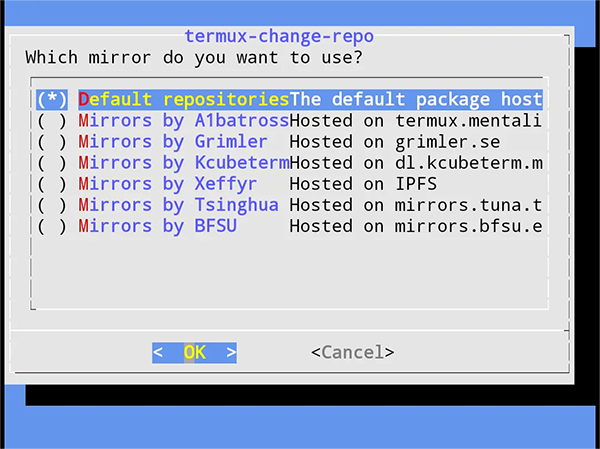
选择最后 Mirrors by BFSU,如下图。
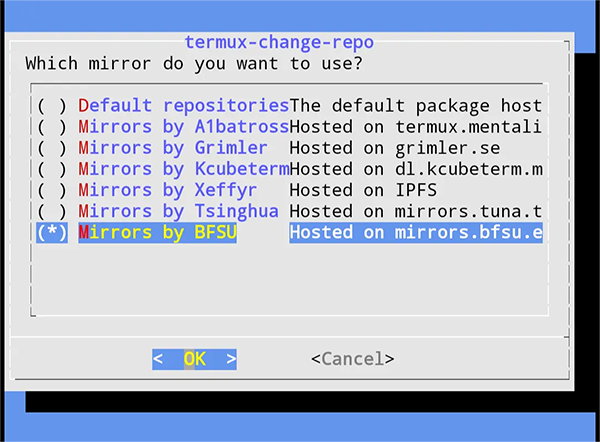
确认无误后回车,镜像源会自动完成更换。出现如下镜像更换成功。
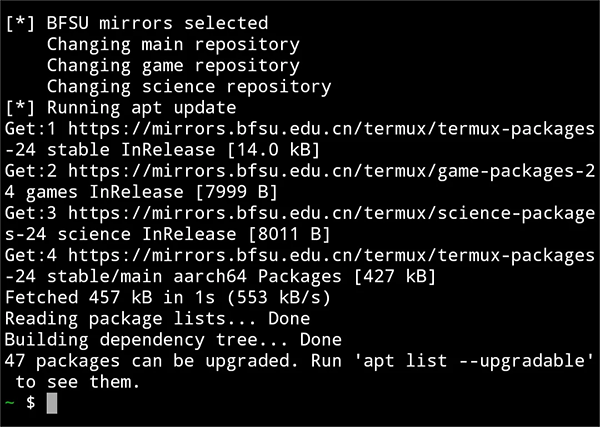
【Termux安装 Python】
在 Termux 中输入 pkg install python 回车安装Python,出现如下图。
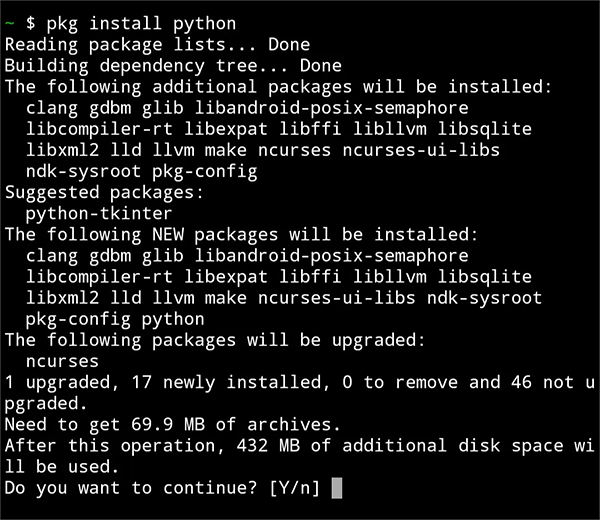
输入 Y 回车,出现下图。
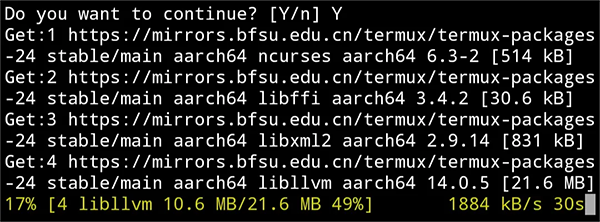
等待,等到出现下图代表安装 Python 成功。
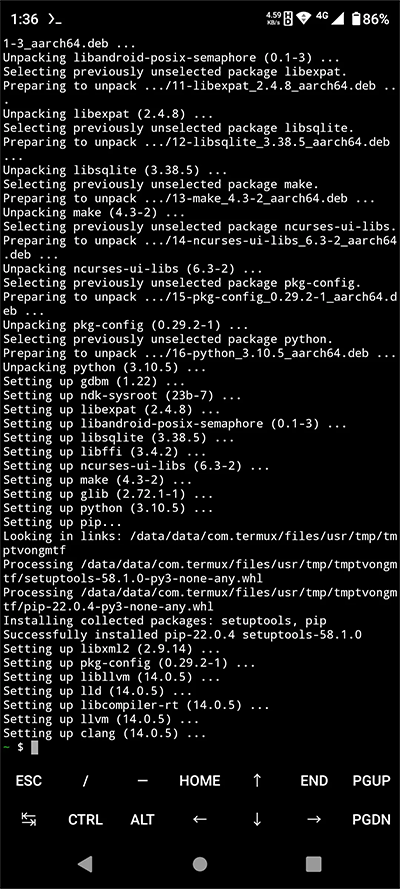
到这恭喜您 Python 环境已经安装完了,赶快运行个程序试试吧!
初见Termux
Termux是一款Android终端仿真器和Linux环境应用程序,无需ROOT或设置即可直接工作。笔者建议从Google Play商店安装。
安装好后,可以看到以下的界面,这是一个模拟终端,并不能运行Linux环境下的二进制程序。但是Termux下可以安装proot-distro,这个软件可以在Termux存储空间内部署一个真正的Linux环境。

更换速度更快的Termux源
在安装proot-distro之前,我们先换Termux源,这样之后的速度会比较快。(Termux默认连接的国际站点,国内太慢)这里推荐使用中科大的Termux源。
官网给出了很详细的换源教程。
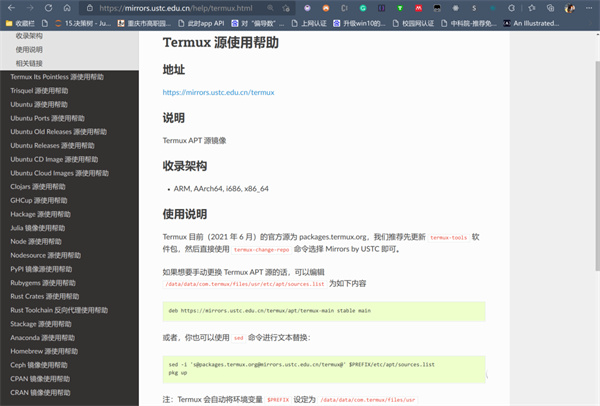
安装proot-distro
在换好源后,使用pkg update更新Termux软件源。之后使用pkg install proot-distro安装proot-distro,效果如下所示。

proot-distro支持几乎所有常用的Linux发行版:Alpine、Arch、Debian、ubuntu、manjaro等等。
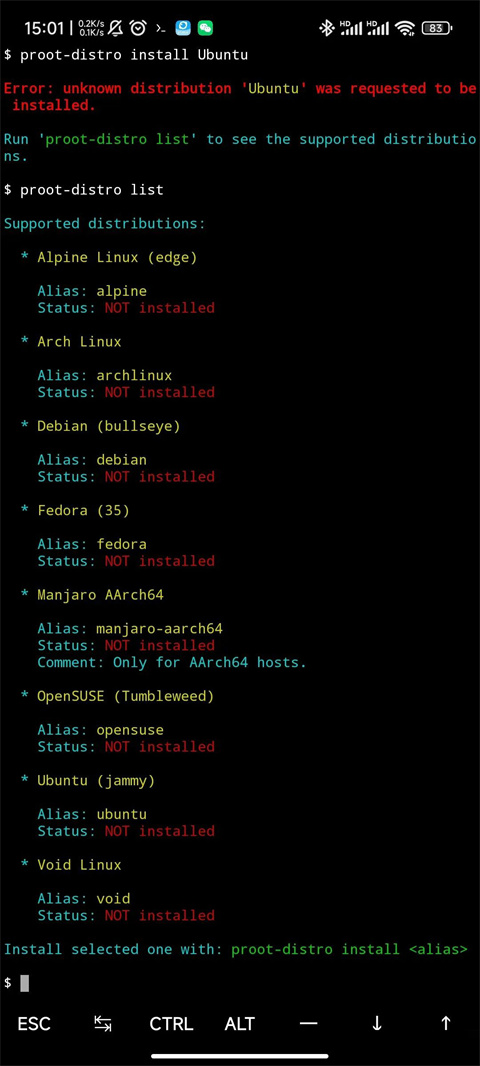
安装Ubuntu环境
此处以大家用的最多的Ubuntu来演示,安装一个上面列出的ubuntu 22.04 (jammy)环境,使用proot-distro install ubuntu来安装,安装过程需要联网,耐心等待。
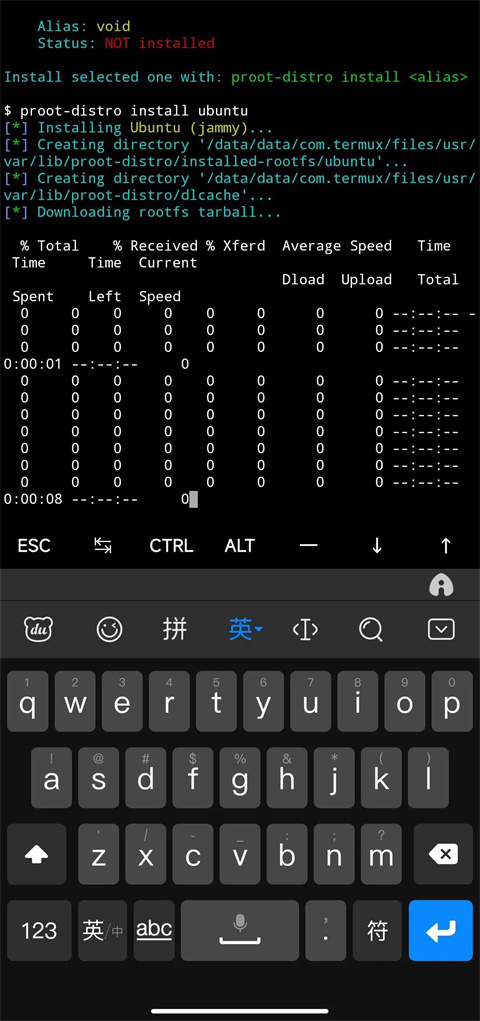
进入并配置Ubuntu环境
安装后,使用proot-distro login ubuntu进入ubuntu shell环境。输入uname -a,发现内核还挺新,是5.4版本。接下来的操作就和安卓没关系啦,和桌面Linux一样使用即可。前端的electron、react、vue,后端java、go、rust,c++啥的装起来!加个ssh,就可以用电脑远程调试代码了。
在使用之前,还是推荐使用中科大Ubuntu port源,加速软件获取速度。
此处需要大家安装vim、wget两个组件,一个用于编辑配置文件,另一个用于下载VSCode Server。二者使用apt install xxx即可。
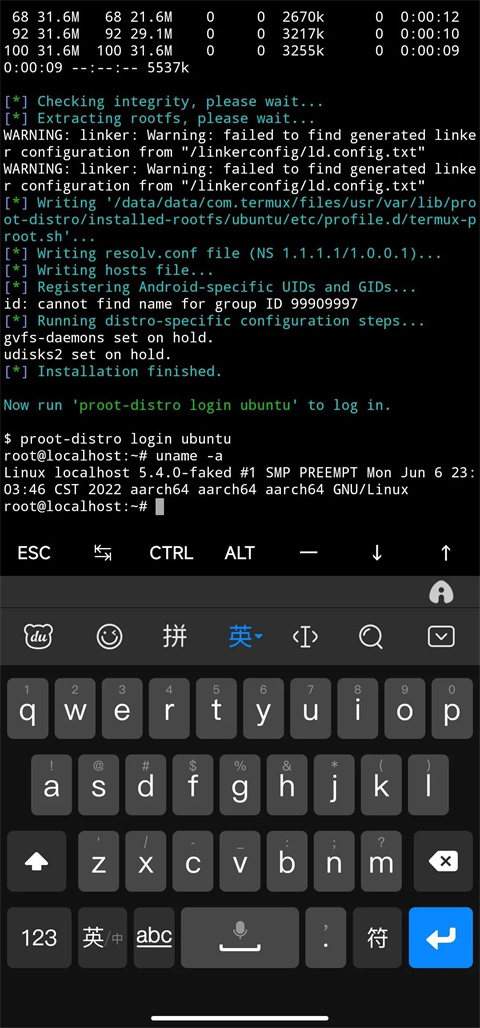
下载VSCode Server
此处在Github下载最新版本,并解压。
使用vim创建一个/root/.config/code-server/config.yaml,填入以下内容。用于外部连接、设置密码为12345、监听8080端口。
bind-addr: 0.0.0.0:8080
auth: password
password: 12345
cert: false
接下来下载并打开VSCode Server。
# 下载
wget https://github.com/coder/code-server/releases/download/v4.4.0/code-server-4.4.0-linux-arm64.tar.gz
# 解压
tar -zxvf code-server-4.4.0-linux-arm64.tar.gz
# 进入文件夹
cd code-server-4.4.0-linux-arm64/bin
# 运行
./code-server
此处直接运行后,VSCode Server就在手机上跑起来了。
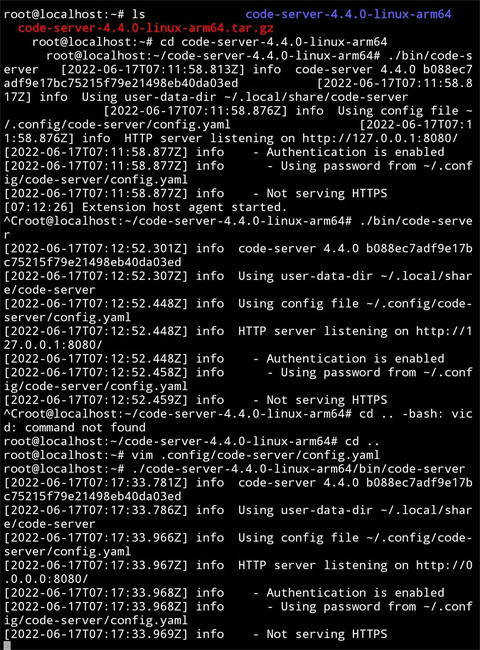
测试效果
首先在手机浏览器上输入http://127.0.0.1:8080,成功。

输入之前设置的密码12345后,已经成功进入VSCode。(为了方便演示,手机横屏处理)
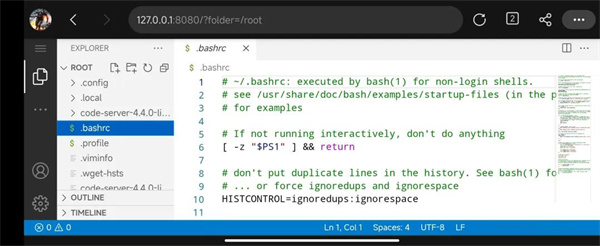
一切准备就绪了,为了方便写代码,我们使用电脑访问手机上的VSCode Server,简单写一段程序,并编译试试?
安装GCC/编写代码
使用sudo apt update && sudo apt install -y gcc g++即可安装好Gc++编译器。
编写一段简单的代码测试,如图。成功了哦。

结语
以上仅演示了Termux凤毛麟角的玩法,除此之外,它拥有一个完整Ubuntu Linux环境,能做的还有很多:搭建一个自己的邮箱系统,一个自己的网站,一个自己的云盘等等。有人说这样可能很耗电,其实我想说的是,使用Termux搭建系统远没有运行一个知名“绿色”聊天软件耗电。
1、等待软件启动后右滑界面会出会常用工具选择,里面点击【切换源】

2、默认使用的就是国内的清华源和北京源

3、也可以使用官方源或者是自定义源,使用自定义源时需要先进行备份操作,以免自定义源错误问题导致手机设备上的文件丢失

• 修复 Termux 在启动时在后台运行且没有任何会话的问题
• 更新引导程序包
更新
0.119.0-beta.3
2025-12-03
更新了Termux详情内容,完善了正文内容丰富度
优化
0.119.0-beta.3
2025-12-03
更新了发布时间
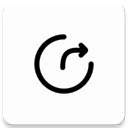


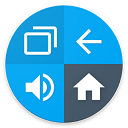


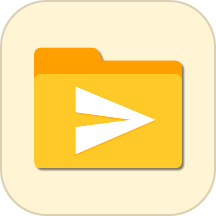







9.4分
4人评价
请为应用评分:
评论内容需在5-200字之间~
0/200
全部评价

故事书
2025-09-28 20:12:01
Termux真心好用,解决了我不少问题。
0

硅基诗人
2025-08-14 12:21:38
开源工具链宝藏!配合插件实现服务器监控/爬虫,社区方案多,ARM兼容性偶尔折腾人。
0

曲率飞鱼
2025-08-14 12:16:09
通勤路上调试代码、写脚本真香,包管理器强大,但部分依赖网络环境。
0
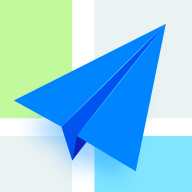
赛博桃源
2025-08-14 12:10:46
SSH/Git/Python随时跑,学习命令行和轻开发超方便,就是新手需要啃文档。
0
